PC에서 QR코드 간편하게 스캔하기 - 구글 렌즈(QR코드 이미지 및 링크로 스캔)
- IT정보화/인터넷
- 2024. 6. 26.

쉬운쌤입니다. PC에서 QR코드를 간편하게 스캔하는 방법이 있습니다. 별도의 프로그램 설치나 준비 과정 없이, 인터넷만 연결되어 있다면, 구글사이트에서 간편하게 QR코드를 스캔할 수 있습니다.
다음과 같아 두 가지 방법이 가능합니다.
1. PC에 저장된 QR코드 이미지 스캔하기
2. 웹에 있는 QR코드의 링크로 스캔하
QR코드 인식률이 좋아서, QR코드가 단독으로 있는 이미지가 아니어도 스캔이 잘되는 편입니다. 필요할 때 간편하게 사용하시길 바랍니다. 단, 카카오톡 채팅방입장 QR코드는 스캔이 안됩니다.
구글 렌즈를 이용한 QR코드 스캔 방법
PC에 저장된 QR코드 스캔하기
1. 웹브라우저 종류에 상관없이 구글 사이트를 엽니다.
2. 검색상자의 '구글 렌즈(이미지 검색)' 버튼을 클릭합니다.
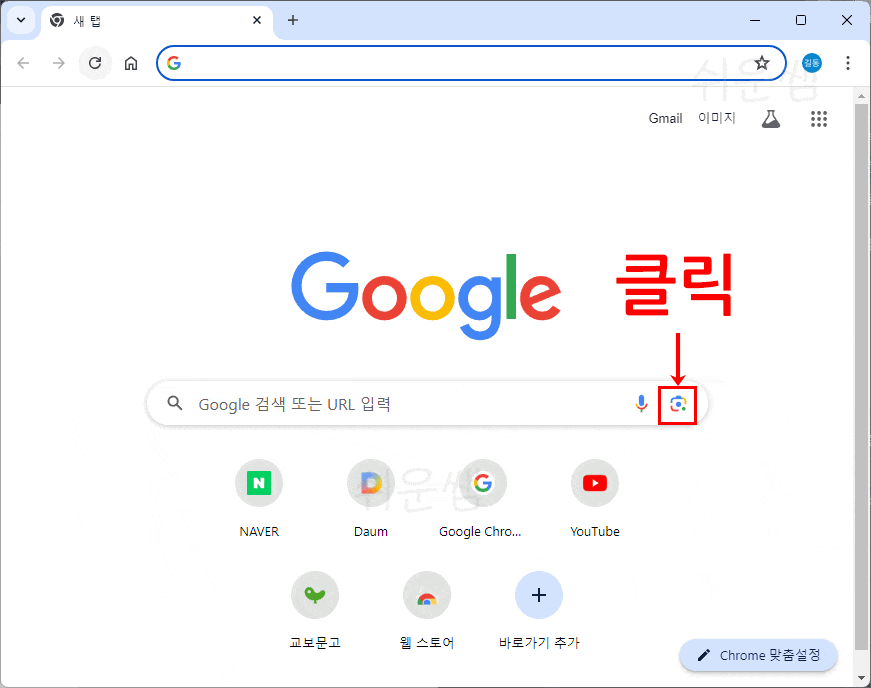
3. [upload a file]을 클릭하여 QR코드가 담긴 이미지를 열거나, 이미지를 점선테두리 회색 상자 안으로 드래그하여 엽니다.
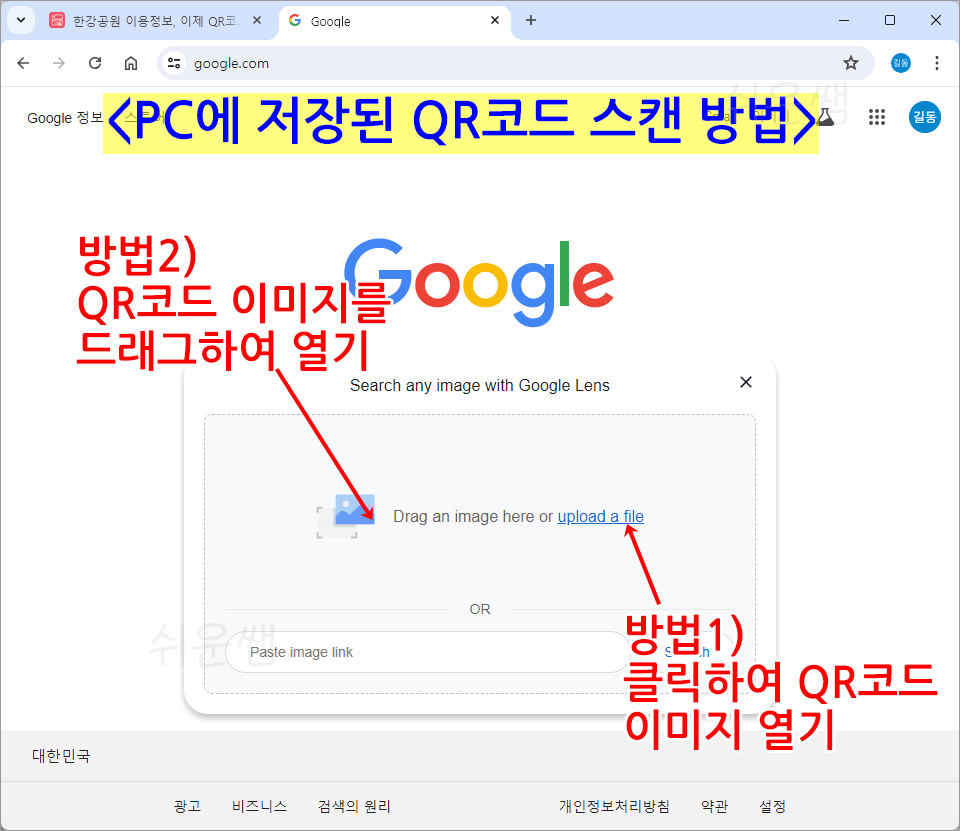
4. QR코드 부분이 자동으로 인식되지만, 그렇지 않은 경우에는 QR코드 부분을 마우스로 클릭하거나, 조절점을 이용하여 QR코드에 맞춰 조정합니다. 아래 설명이미지와 동영상을 참고해 주세요.
오른쪽에 QR코드의 url이 표시되는데 클릭하지 말고, 그 아래의 [웹사이트]를 눌러서 정보를 확인합니다.
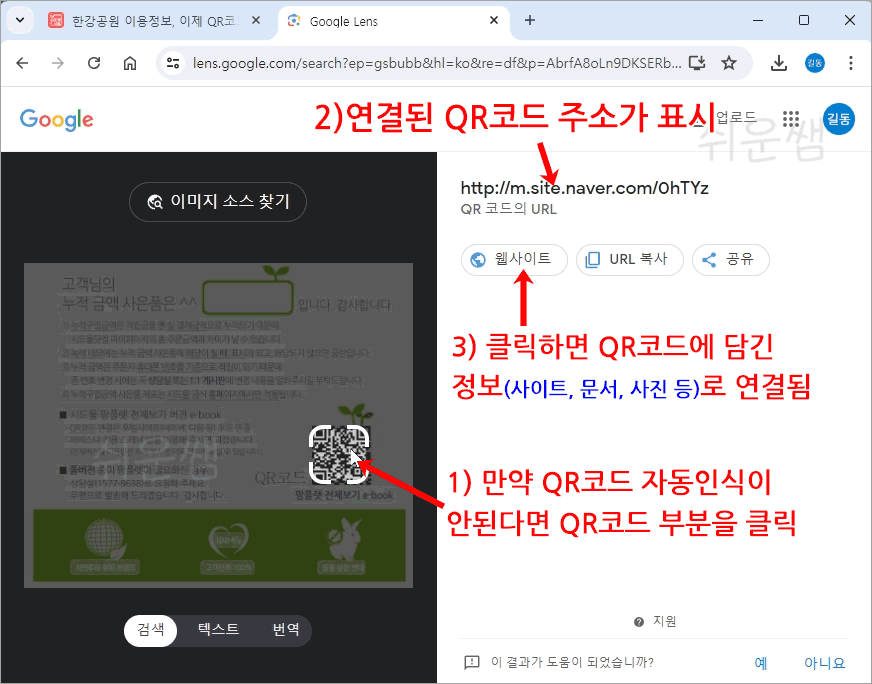
QR코드 이미지 링크로 스캔하기
인터넷의 QR코드를 스캔하려면 QR코드를 저장하거나 캡처한 후 이미지를 불러와 스캔할 수 있습니다. 하지만, 마우스 우클릭이 가능한 이미지라면, 이미지 주소(URL)를 이용하여 더 간편하게 스캔할 수 있습니.
1. 인터넷에서 스캔할 QR코드가 있는 이미지에서 마우스 오른쪽 단추를 누르고, [이미지 주소 복사]를 클릭합니다. (우클릭이 불가능한 경우, 캡처하여 저장한 스캔해 주세요.)
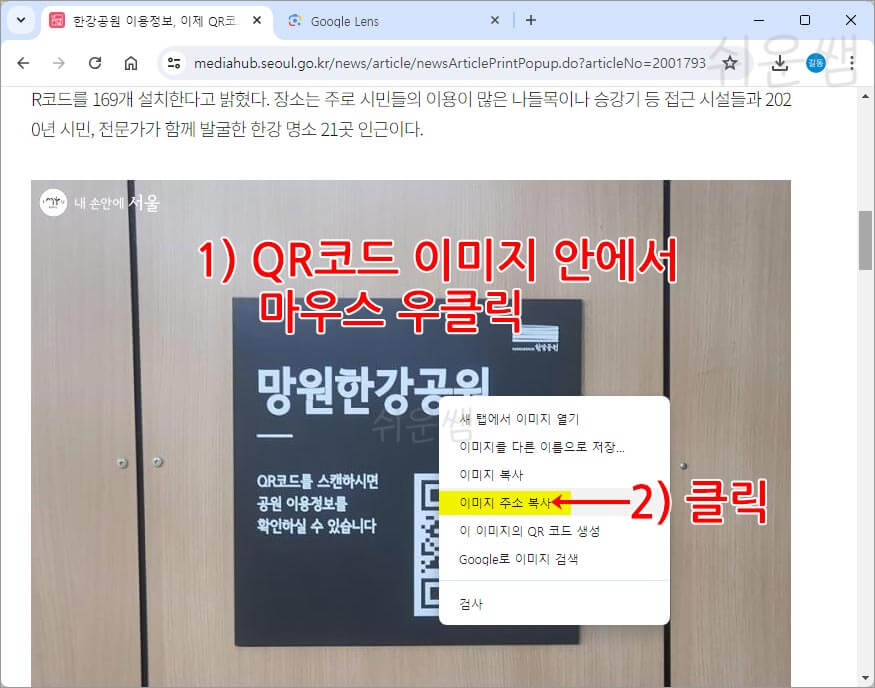
2. 구글 사이트의 '구글 렌즈(이미지 검색)' 버튼을 클릭합니다.
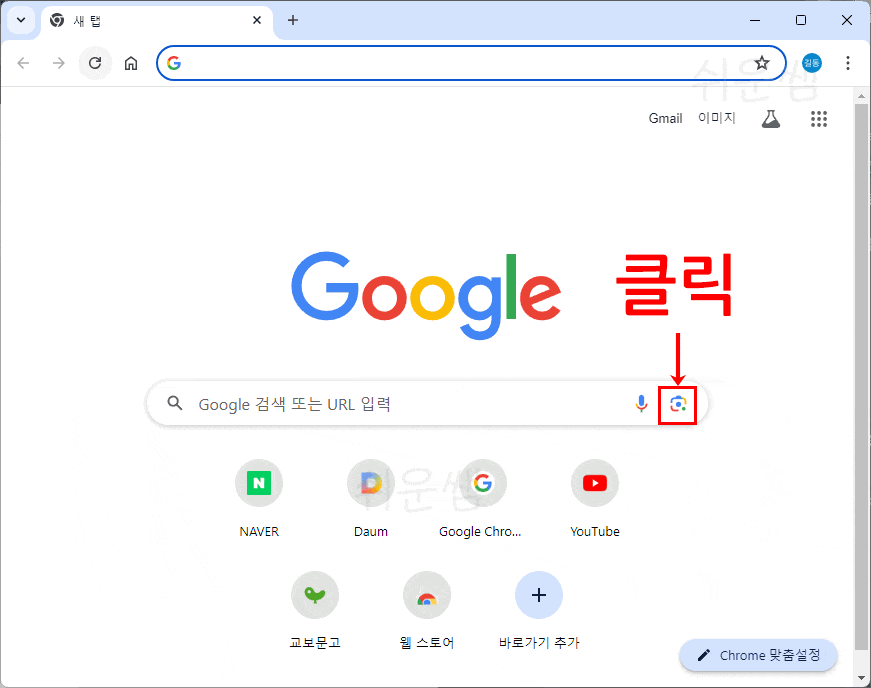
3. 아래 둥근 사각형 상자 안을 클릭하고, 붙여 넣기(단축키 Ctrl+V 또는 마우스 우클릭 - 붙여 넣기)를 합니다. [Search]를 클릭합니다.
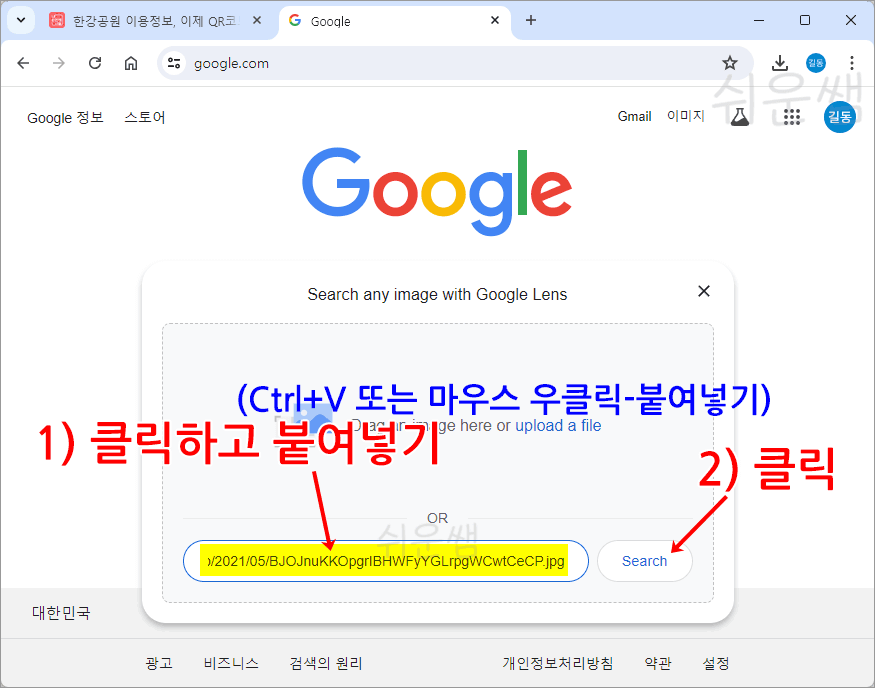
4. 이미지가 표시되며, 오른쪽에 QR코드의 URL이 나타납니다. 이 URL을 클릭하지 말고, 그 아래에 있는 [웹사이트] 버튼을 클릭합니다.
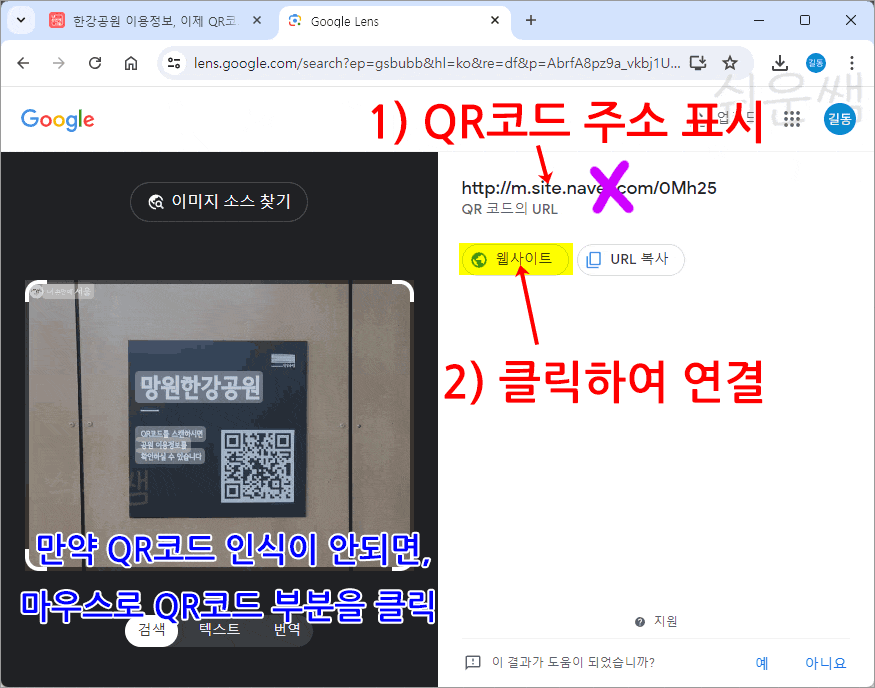
5. 결과) QR코드와 연결된 정보가 표시됩니다.
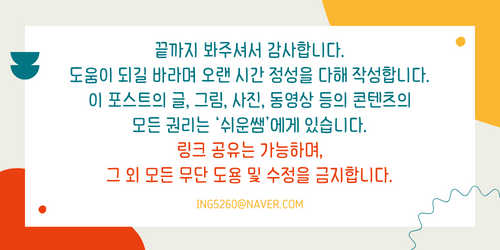
'IT정보화 > 인터넷' 카테고리의 다른 글
| 회원가입 필요없는 무료 사진 크기 확대 사이트(업 스케일) 사용법 (0) | 2024.04.08 |
|---|---|
| 회원가입 없는 무료 전자도장·서명 만들기 사이트(PC, 모바일) 이용 방법 자세한 설명 (0) | 2024.02.17 |
| 네이버 쪽지함 보관기간, 쪽지함 여는 방법 - 모바일 및 PC (0) | 2024.01.03 |
| 네이버 검색어 입력시 자동완성이 안되는 경우 해결방법 - 자동완성 켜기 (0) | 2023.10.25 |
| 구글 사이트 다크모드 - 웹브라우저에 상관없이 적용 가능 (0) | 2022.07.02 |